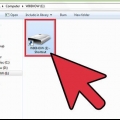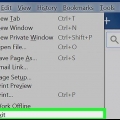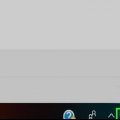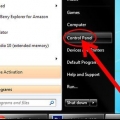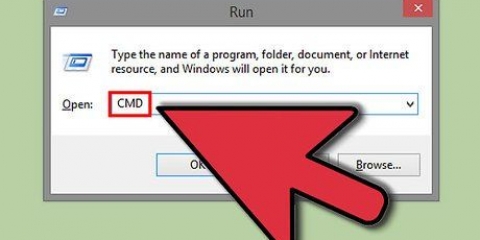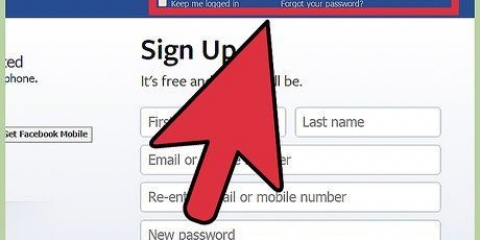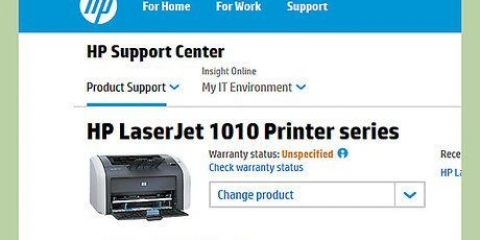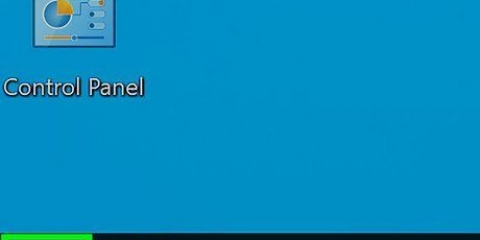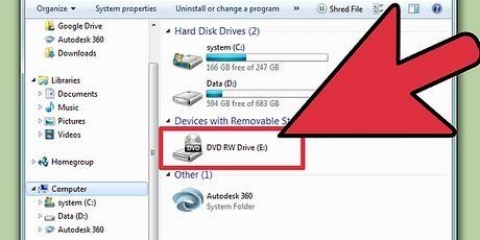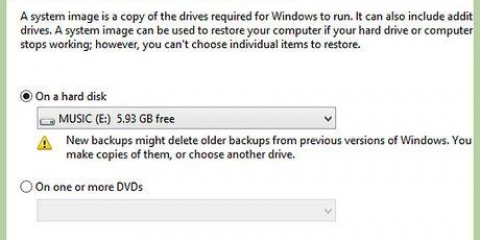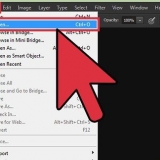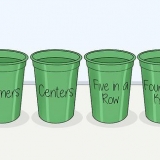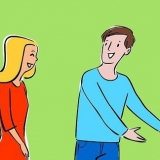premere ⊞ vincere+e per aprire la finestra in qualsiasi versione di Windows. Fare clic sul pulsante Mappa nella barra delle applicazioni per aprire la finestra. Fare clic su "Computer" nel menu Start se si utilizza Windows 7 o Vista.
Qualsiasi versione – Premi ⊞ vincere+R e digita "cmd" per avviare il prompt dei comandi. Windows 8 e versioni successive: fai clic con il pulsante destro del mouse sul pulsante Windows e seleziona "Prompt dei comandi".` Windows 7 e versioni precedenti: apri il menu Start e seleziona "Prompt dei comandi".
Questo nasconderà i file, tutti gli attributi di sola lettura e rimuoverà i collegamenti. Il completamento di questa procedura potrebbe richiedere del tempo a seconda della quantità di dati sull`unità USB.




Fare clic sul pulsante "Ricerca" dopo aver eseguito UsbFix. Questo avvierà la scansione dell`unità USB. Fare clic sul pulsante "Pulisci" al termine della scansione. Questo rimuoverà tutte le infezioni che UsbFix può trovare. 
Se non hai ancora installato un antivirus, dovresti farlo subito. I programmi antivirus gratuiti più diffusi sono Avast!, Bit Defender e Windows Defender. Se l`unità USB è infetta dopo averla collegata a un altro computer, è importante informare il proprietario del computer che l`unità è infetta.




Rimuovere il virus di collegamento in windows
Se hai collegato un`unità USB o una scheda SD e scopri che i tuoi file sono stati sostituiti da collegamenti, è probabile che la tua unità USB sia infetta da un virus. Fortunatamente, i tuoi dati sono ancora lì e solo nascosti. Con pochi comandi e alcune utilità gratuite, puoi recuperare i dati e rimuovere l`infezione dal tuo disco e dal tuo computer.
Passi
Parte 1 di 2: Recupero dell`unità

1. Collega l`unità USB interessata al tuo computer. Quando i file sulla tua unità USB sono stati trasformati in scorciatoie, in realtà i tuoi file esistono ancora in una posizione nascosta. Questa procedura ripristinerà i file in modo da poterli vedere di nuovo.
- Non fare clic su nessuno dei collegamenti sull`unità USB, altrimenti l`infezione potrebbe diffondersi.

2. Determina la lettera di unità dell`unità USB. È necessario conoscere la lettera di unità dell`unità USB o della scheda di memoria infetta dal virus. Il modo più veloce per trovarlo è aprire la finestra "Computer"/"Questo PC". La lettera di unità per l`unità USB è accanto al nome dell`unità.

3. Apri il prompt dei comandi. Risolverai questo problema con alcuni comandi rapidi dalla finestra dei comandi. La procedura per aprire il prompt dei comandi varia a seconda della versione di Windows in uso:

4. genere .attributo -h -r -s /s /d X:*.*e premere↵ Entra. sostituire X dalla lettera di unità dell`unità USB. Ad esempio, se la lettera dell`unità USB è una E, digitare attrib -h -r -s /s /d E:*.* e premere ↵ Entra.

5. Apri la cartella senza nome creata sull`unità USB. Questa cartella conterrà tutti i dati che erano stati precedentemente nascosti dall`infezione.

6. Copia i dati recuperati in un luogo sicuro sul tuo computer. Questa è una posizione temporanea mentre si continua a pulire l`unità. Puoi creare una cartella sul desktop per archiviare i file per ora. Trascina i file dall`unità USB in una cartella designata.
La copia di grandi quantità di dati potrebbe richiedere del tempo.

7. Fai clic con il pulsante destro del mouse sull`unità in "Computer"/"Questo PC" e seleziona "formato`. Si aprirà la finestra Formato.
La formattazione cancellerà completamente l`unità, quindi assicurati di aver prima eliminato tutti i dati da essa.

8. Deseleziona "Formattazione rapida" e fai clic su "Inizio`. La disabilitazione di "Formattazione rapida" cercherà l`infezione nell`unità USB e la rimuoverà. Il completamento della formattazione richiederà del tempo.
Parte 2 di 2: Scansione del computer

1. Scarica ed esegui UsbFix. Questo è un programma gratuito in grado di cercare la maggior parte delle infezioni USB e quindi rimuoverle. Puoi scaricarlo gratuitamente da fosshub.com/USBFix.html.

2. Assicurati che il tuo antivirus sia aggiornato. Se l`unità è stata infettata mentre era collegata al computer, è probabile che anche il tuo computer sia infetto. Il primo passo per combattere un`infezione è assicurarsi che il tuo antivirus sia aggiornato. Di solito puoi verificare la presenza di aggiornamenti facendo clic con il pulsante destro del mouse sull`icona dell`antivirus e facendo clic su "Aggiorna definizioni".

3. Esegui una scansione con il programma antivirus installato. Dopo aver aggiornato o installato il tuo programma antivirus, dovresti prima scansionare il tuo computer. Ciò è particolarmente importante se non esegui spesso una scansione.

4. Scarica e installa Malwarebytes Anti-Malware. La versione gratuita di questo programma è in grado di rilevare e rimuovere le infezioni più comuni. Puoi scaricarlo gratuitamente da malwarebyte.org.
Seleziona la licenza gratuita durante l`installazione.

5. Esegui Anti-Malware e installa tutti gli aggiornamenti disponibili. Ti verrà chiesto di controllare gli aggiornamenti al primo avvio di Anti-Malware. Scarica e installa gli aggiornamenti disponibili prima di eseguire la scansione.

6. Avvia una scansione con Anti-Malware. Il completamento di questa scansione richiederà circa 20-30 minuti.

7. Fare clic su "Quarantena tutto" dopo aver completato la scansione. Questo cancellerà tutti i file infetti trovati durante la scansione.
Articoli sull'argomento "Rimuovere il virus di collegamento in windows"
Condividi sui social network:
Simile
Popolare